Stranica Chrome komponenti omogućuje ažuriranje pojedinačnih komponenti
Google Chrome se automatski ažurira kad god je dostupna nova verzija preglednika. Proces ažuriranja odvija se u pozadini, tako da ne utječe na tekući rad i rijetko zahtijeva bilo kakvu radnju s vaše strane. Ažuriranje preglednika osigurava da su korisnici zaštićeni najnovijim sigurnosnim ažuriranjima. Kako bismo ručno primijenili ažuriranje, obično slijedimo dolje navedene korake:
Kliknite(Click) izbornik Chrome na alatnoj traci preglednika i odaberite O Google Chromeu(Google Chrome) . Broj trenutne verzije niz je brojeva ispod naslova " Google Chrome ". Chrome će provjeriti ima li ažuriranja kada ste na ovoj stranici.
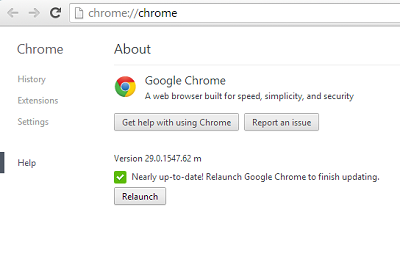
Kliknite Ponovo pokreni(Click Relaunch) da biste primijenili bilo koje ažuriranje, ako je dostupno. Preglednik prema zadanim postavkama sprema vaše otvorene kartice i prozore i ponovno ih otvara nakon ponovnog pokretanja.
(Component)Pogreška za Chrome(Chrome) nije ažurirana komponenta
Ako dobijete pogrešku Komponenta nije ažurirana za (Component not updated)Chrome , tada možete upotrijebiti stranicu Chrome komponente(Chrome Components) kako biste pojedinačno provjerili komponente Chromea(Chrome) i ažurirali ih kako biste izbjegli česte slučajeve rušenja.
Stranica Chrome komponenti
Nakon što ste to istaknuli, sigurno ste primijetili da se preglednik s vremena na vrijeme često ruši čak i nakon ažuriranja. Zašto? Određene komponente Chromea(Certain Chrome) odgovorne za česta rušenja ne mogu se pojedinačno provjeravati i ažurirati. Srećom, Chrome je došao do rješenja. Sve komponente Chromea(Chrome) sada se mogu prikazati na jednom zaslonu.
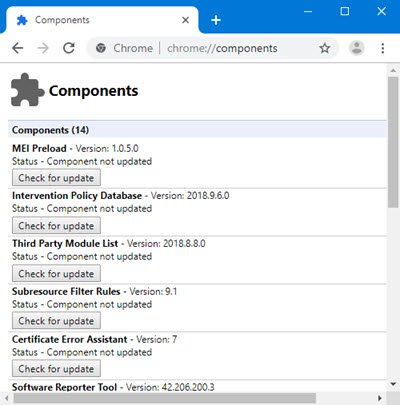
Kako mogu otvoriti komponente Chromea?
Najnoviji web-preglednik Chrome isporučuje se s novom stranicom chrome://components koju možete učitati u Chrome kako biste dohvatili informacije o dostupnim komponentama.
- Pokrenite preglednik Chrome
- Samo upišite
chrome://componentsu adresnu traku preglednika i pritisnite tipku Enter za učitavanje interne stranice. - Ispod svake komponente trebao bi biti vidljiv gumb " Provjeri(Check) ažuriranje".
- Jednostavno(Simply) ažurirajte komponente za koje su dostupna ažuriranja i vaš bi problem trebao biti riješen.
Koje su komponente Google Chromea(Google Chrome) ?
Evo popisa nekih komponenti Chromea(Chrome) koje ćete vidjeti:
- Pepper Flash , Adobe Flash Player , koji koristi Pepper API za pokretanje u Chromeu(Chrome) .
- Swift Shader , softverski 3D renderer koji vam omogućuje korištenje CSS 3D i WebGL čak i na GPU-ovima s crne liste(GPUs)
- Widevine Content Decryption Module , dodatak dizajniran za gledanje vrhunskog video sadržaja
- CRLSet , Popis opoziva certifikata(Certificate Revocation List) koji se koristi u Chromeu –(Chrome –) https://www.imperialviolet.org/2012/02/05/crlsets.html
- PNaCl , lanac alata za kompiliranje Native Client aplikacija u podskup LLVM bitnog koda.
- Oporavak se koristi za popravak instalacije Chromea ili popravak instalacije Google ažuriranja.
- MEI Preload je paket za interakciju s medijima(Media) , koji ima veze s reprodukcijom medija na vašem Chromeu(Chrome) .
- Konfiguracija zastarelog TLS(Legacy TLS Deprecation Configuration) -a , pravila filtera podresursa(Subresource Filter Rules) , zabrana mnoštva(Crowd Deny) . Pravila o vrsti datoteke(File Type Policies) , probne verzije podrijetla(Origin Trials) , pomoćnik za pogreške certifikata(Certificate Error Assistant) i još mnogo toga.
Možda imate pitanja na koja ćemo sada pokušati odgovoriti:
Kako da instaliram komponente Chromea?
Ažuriranjem preglednika Chrome instalirat će se sve najnovije datoteke komponenti Chromea . (Chrome)Ako želite instalirati ili ažurirati pojedinačne datoteke komponente Chrome , morate posjetiti ovu stranicu komponente Chrome .
Kako mogu ažurirati WidevineCdm komponentu?
WidevineCdm je skraćenica od Widevine Content Decryption Module , i to je dodatak dizajniran za gledanje premium video sadržaja. Posjetite ovu stranicu komponente Chrome i kliknite gumb (Chrome)Provjeri ažuriranje(Check for update) za WidevineCdm.
Postoji li popis Chrome komponenti(Chrome Components) ?
- MEI Preload
- Pravila filtera podresursa
- Poricanje publike
- Pravila o vrsti datoteke
- Certificate Error Assistant
- CRLSet
- Sigurnosni savjeti
- OnDeviceHeadSuggest
- Poprečni kraj
- Federalno učenje kohorti
- Podaci o stanju automatskog popunjavanja
- Popis modula treće strane
- Softverski alat za izvješćivanje
- PNaCL
- Chrome poboljšani oporavak
- Hifenisanje
- Modul za dešifriranje sadržaja Widevine
- Zxcvbn rječnici podataka
Nadam se da će ovo malo pomoći.
Povezano čitanje(Related read) : Kako ažurirati pojedinačne komponente preglednika Microsoft Edge(How to update individual components of Microsoft Edge browser) .
Related posts
Kako ispraviti grešku nereagiranja stranice u Google Chromeu
Koristite komponente Chromea za ažuriranje pojedinačnih komponenti
10 načina da popravite sporo učitavanje stranice u Google Chromeu
5 značajki naprednih korisnika u Chromeu koje bi svi trebali znati
Sjajne nove značajke u pregledniku Google Chrome v73
Popravak: Vimeo ne radi u Chromeu ili Firefoxu
Uvezite oznake, lozinke u Chrome iz drugog preglednika
Dodatak za dijagnostiku povezivanja Chrome testira vašu mrežnu vezu
Chrome ili Firefox ne mogu preuzimati ili spremati datoteke na vaše računalo
PassProtect osigurava da ne koristite već probijene lozinke
Kako izbrisati predmemoriju, kolačiće, povijest pregledavanja u Chromeu i Firefoxu
Kako instalirati Chrome teme na preglednik Microsoft Edge
POPRAVAK: reCAPTCHA ne radi u Chromeu, Firefoxu ili bilo kojem pregledniku
Omogućite autentifikaciju bez PIN-a za hostove s udaljenim pristupom u Chromeu
Kako promijeniti zadane postavke ispisa u Google Chromeu
Kako omogućiti globalnu kontrolu reprodukcije medija u Chromeu
ERR_NAME_NOT_RESOLVED, kod pogreške 105 u pregledniku Google Chrome
Kako popraviti pogreške pri preuzimanju datoteke u pregledniku Google Chrome
Kako isprazniti predmemoriju i ponovno učitati u pregledniku Chrome
Kako se isključiti iz Google FLoC-a (Privacy Sandbox) u Chromeu
